Inhaltsverzeichnis
Was ist eine Partition?
Aufteilung des Arbeitsspeichers oder Massenspeichers in einzelne Abschnitte. In DOS-Systemen können Sie eine Festplatte partitionieren, wobei sich jede Partition wie ein eigenes Laufwerk verhält. Die Partitionierung ist besonders nützlich, wenn Sie mehr als ein Betriebssystem verwenden. Sie können zum Beispiel eine Partition für Windows und eine andere für UNIX reservieren.
Auch die Partitionierung auf DOS- und Windows-Rechnern kann die Festplatteneffizienz verbessern, da das von diesen Betriebssystemen verwendete FAT/NTFS-System die Clustergröße automatisch auf der Grundlage der Festplattengröße zuweist: je größer die Festplatte, desto größer ist der Cluster. Leider können große Cluster zu vergeudetem Speicherplatz, dem so genannten Slack Space, führen. Ein ganzer Sektor der Softwareindustrie widmet sich der Entwicklung von Dienstprogrammen, mit denen Sie Ihre Festplatten partitionieren können, wie z. B. Fdisk, Partition Magic und EaseUS Partition Master.
Fdisk Erläuterung
Die Fdisk-Befehle werden in der Regel ausgeführt, um eine neue Festplatte für die Verwendung vorzubereiten - sie ermöglichen die Aufteilung der Festplatte und die Installation eines Betriebssystems, von Anwendungsprogrammen und eventuellen Benutzerdaten. Den Fdisk-Befehl gibt es schon seit langem; früher waren es eigenständige DOS-Programme, bevor sie in Windows integriert wurden.
Symptome
Wo der Computer früher hochgefahren und benutzbar war, melden Systeme, die mit Fdisk versehen wurden, oft folgende Fehler: (diese Fehler werden häufig auf einem schwarzen Bildschirm mit weißem Text angezeigt)
- Kein Boot-Gerät
- Betriebssystem nicht gefunden
- Primäre Festplatte nicht gefunden. Drücken Sie F1 zum Fortfahren
- Master Boot Record nicht gefunden
- Ungültige oder beschädigte FAT
- Ungültige Einträge in der Partitionstabelle
- Ungültiger Sektor
- Kann die Datei oder das Programm nicht finden
- Ungültiger Befehl.com
- Ausfall der primären/sekundären Festplatte
- Nicht-System-Festplatte
- Festplattenfehler
Datenrettung nach Fdisk
Tipps: Wenn Sie den Computer nicht starten können, verwenden Sie einen bootfähigen Datenträger zur Datenwiederherstellung oder schließen Sie die Festplatte an einen anderen Computer an, um verlorene Daten wiederherzustellen.
EaseUS Data Recovery Wizard ist die ultimative Festplatte Wiederherstellung Software, die Datenwiederherstellungssoftware, die Daten von der Partition nach Durchführung des Fdisk-Befehls wiederherstellen, und auch die Dateien von verlorenen Partitionen, formatierten Festplatten, RAW-Laufwerken und unzugänglichen oder beschädigten Festplatten wiederherstellen kann.
Schritt 1. Starten Sie EaseUS Data Recovery Wizard. Wählen Sie die Partition, auf der die verlorenen Dateien gespeichert sind, und klicken Sie auf "Scannen". EaseUS Datenrettungssoftware unterstützt die Wiederherstellung von Partitionen mit FAT (FAT12, FAT16, FAT32), exFAT, NTFS, NTFS5, ext2, ext3, HFS+ und ReFS-Dateisystem.

Schritt 2. Wenn Sie die verlorenen Daten unter den zahlreichen Scanergebnissen schnell finden möchten, können Sie die Filter- oder Suchfunktion verwenden.
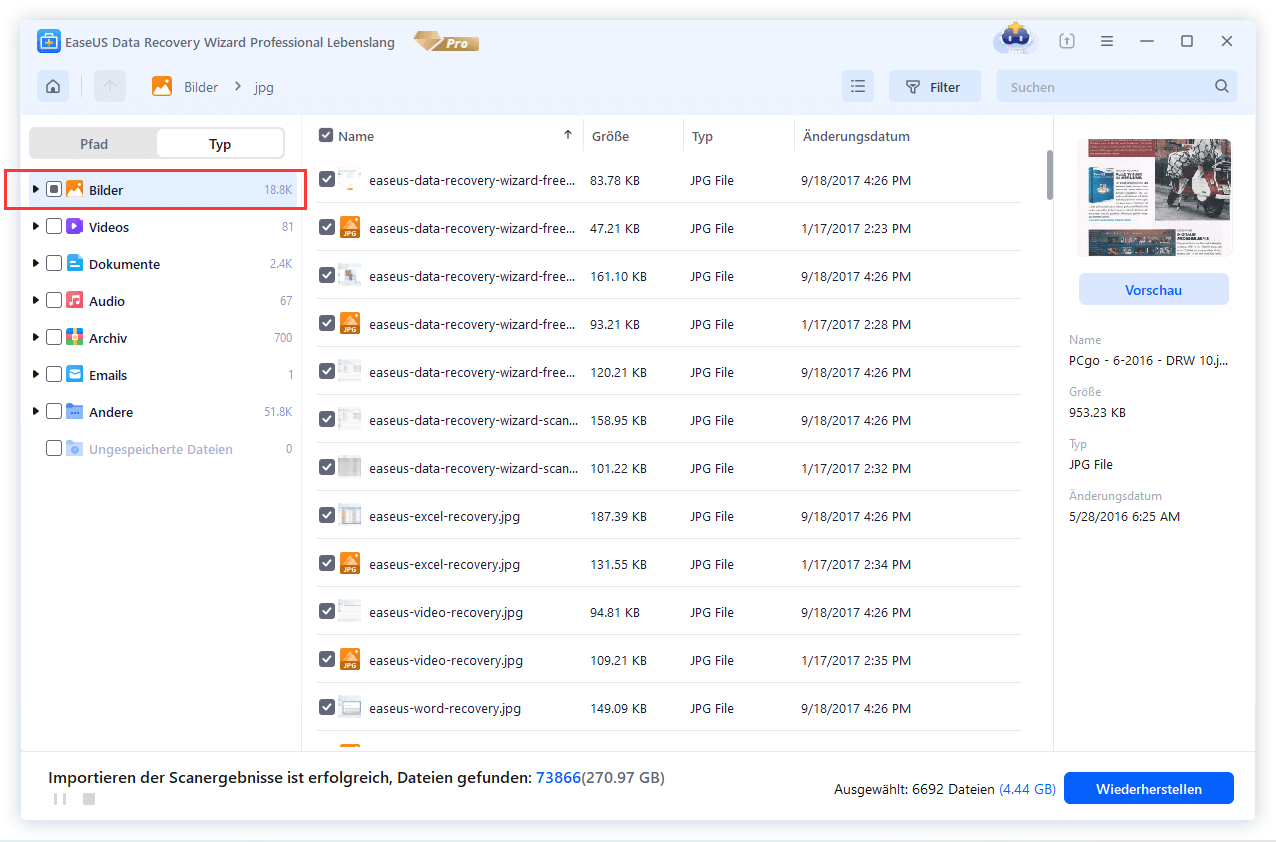
Schritt 3. Sie können die Dateien vor der Wiederherstellung in der Vorschau ansehen. Wählen Sie dann unter alle gewünschten Daten aus und klicken Sie auf "Wiederherstellen", um die Dateien von den vorhandenen Partitionen wiederherzustellen. Speichern Sie die Dateien nicht auf der Partition, auf der Sie die Daten verloren haben.

War diese Seite hilfreich?
-
Jahrgang 1990; Studierte Deutscher Philologie an SISU, China; Seit 2011 zum festen Team der EaseUS-Redaktion. Seitdem schreibte sie Ratgeber und Tipps. Zudem berichtete sie über Neues und Aufregendes aus der digitalen Technikwelt. …

20+
Jahre Erfahrung

160+
Länder und Regionen

72 Millionen+
Downloads

4.7 +
Trustpilot Bewertung
TOP 2 in Recovery-Tools
"Easeus Data Recovery Wizard kann die letzte Möglichkeit sein, gelöschte Daten wiederherzustellen und ist dabei sogar kostenlos."

EaseUS Data Recovery Wizard
Leistungsstarke Datenrettungssoftware zur Wiederherstellung von Dateien in fast allen Datenverlustszenarien unter Windows und Mac.
100% Sauber
Top 10 Artikel
-
 Gelöschte Dateien wiederherstellen
Gelöschte Dateien wiederherstellen
-
 USB-Stick wiederherstellen
USB-Stick wiederherstellen
-
 SD-Karte reparieren
SD-Karte reparieren
-
 Papierkorb wiederherstellen
Papierkorb wiederherstellen
-
 Festplatte wiederherstellen
Festplatte wiederherstellen
-
 USB wird nicht erkannt
USB wird nicht erkannt
-
 RAW in NTFS umwandeln
RAW in NTFS umwandeln
-
 Gelöschte Fotos wiederherstellen
Gelöschte Fotos wiederherstellen
-
 Word-Dokument wiederherstellen
Word-Dokument wiederherstellen
-
 Excel-Dokument wiederherstellen
Excel-Dokument wiederherstellen
 May 21,2025
May 21,2025



